Não estou conseguindo avançar no curso, pois ao tentar fazer upload dos arquivos no DBFS aparece essa mensagem. O cluster já foi criado e mesmo quando dou attached nele fica assim.
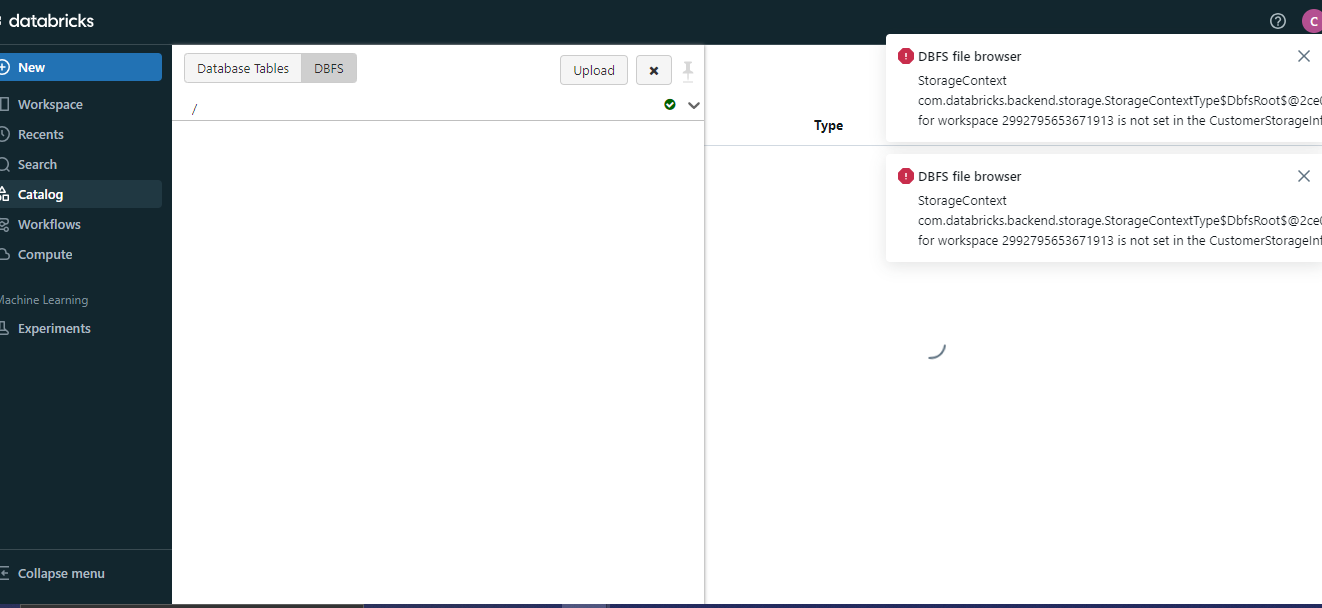
Não estou conseguindo avançar no curso, pois ao tentar fazer upload dos arquivos no DBFS aparece essa mensagem. O cluster já foi criado e mesmo quando dou attached nele fica assim.
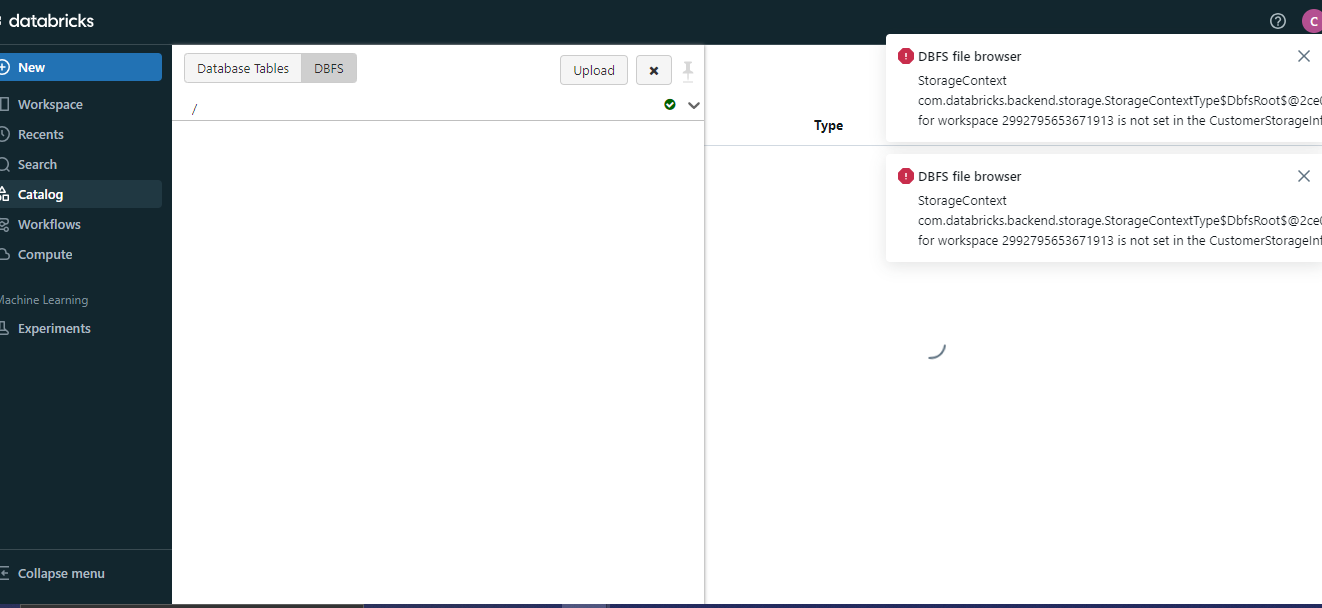
Olá, Carlos, tudo bem?
Para fazer upload dos arquivos no DBFS peço que siga os passos abaixo:
Obs: Se você manteve fechado o seu Databricks por mais de 2h, o cluster desativará e para usar a ferramenta novamente, é preciso que ele esteja ativo.

Após atualiza, a página irá ficar assim:
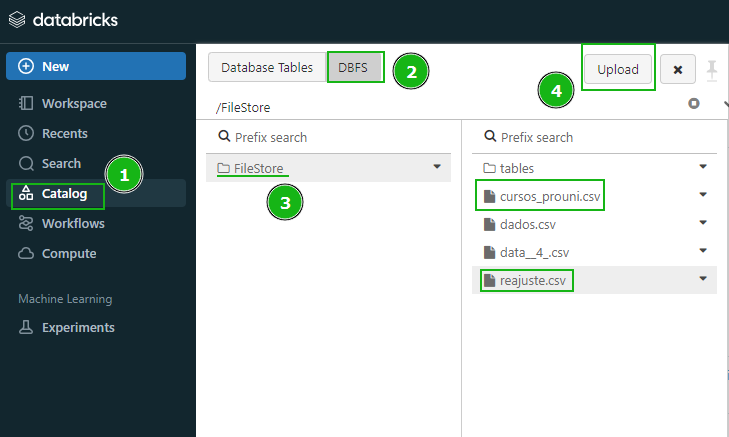
Note que os arquivos aparecerão na janela Tables. Isso indica que o upload foi bem-sucedido.
Espero ter ajudado.
Qualquer dúvida, compartilhe no fórum.
Abraços e bons estudos!